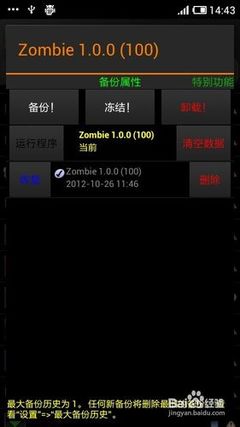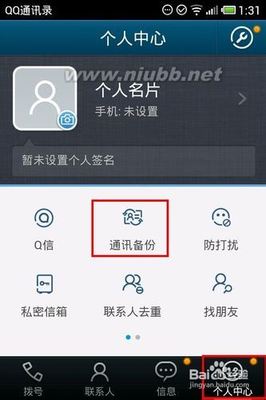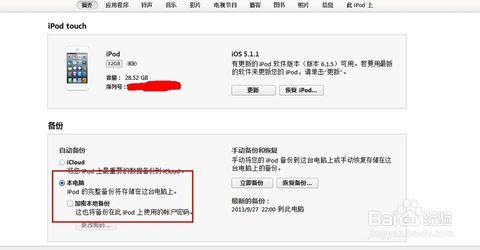AWDFlash使用AWDFlash备份Phoenix-Award BIOS――步骤/方法
使用AWDFlash备份Phoenix-Award BIOS 1、
第1步,用刚才制作的DOS启动软盘启动电脑至DOS提示符状态,然后输入awdflash命令并按回车键,进入AWDFlash界面,如图2010040957所示。
图2010040957 运行awdflash程序
小提示:如果不能从软盘启动电脑,用户需要在BIOS将启动顺序设置为软驱启动优先。一般情况下BIOS中的默认设置均为软驱启动优先。
使用AWDFlash备份Phoenix-Award BIOS 2、
第2步,在AWDFlash界面中出现提示“File Name to Program(程序文件名)”文本框,提示用户输入要刷新的BIOS文件名。因为用户要进行的操作是备份BIOS程序,因此直接按回车键,如图2010040958所示。
图2010040958 直接按回车键
使用AWDFlash备份Phoenix-Award BIOS 3、
第3步,接着程序界面下方会出现提示“Do You Want To Save BIOS(Y/N)(是否需要保存BIOS信息)”,按键盘上的Y键确认,如图2010040959所示。
图2010040959 按Y键确认保存
使用AWDFlash备份Phoenix-Award BIOS 4、
第4步,然后得到输入BIOS备份文件名称的提示,这时需要在“Save current BIOS as(将源BIOS保存为)”编辑框中输入一个文件名(如OldBIOS.bin)并按回车键,如图2010040960所示。
图2010040960 输入备份文件名
使用AWDFlash备份Phoenix-Award BIOS_awdflash

使用AWDFlash备份Phoenix-Award BIOS 5、
第5步,程序开始备份BIOS程序的操作,所生成的OldBIOS.bin文件将保存在AWDFlash.exe程序所在的目录中(本例保存在软盘上)。备份操作完成后退出AWDFlash界面即可,如图2010040961所示。
图2010040961 保存BIOS信息
 爱华网
爱华网